8 једноставних начина за убрзање Сафарија (09.15.25)
<п> Сафари је доживео велики ремонт издавањем мацОС Биг Сур-а. Љубитељи Сафарија имају чему да се радују, не само због нових функција, већ и у погледу брзине и перформанси. <п> Према Апплеу, нови Сафари ће бити двоструко бржи као Гоогле Цхроме. Ако је ово тачно, то је огроман скок у брзини. А пошто је прегледач оптимизован за Мац, он мање троши енергију и може вам пружити више времена за прегледање и стримовање. <п> Али да ли сте знали да је Сафари више од тога? Постоји неколико савета и трикова које можете применити за повећање брзине и перформанси Сафарија. Зашто је Сафари спор? <п> Сафари најчешће нуди најбрже и најефикасније перформансе прегледавања за кориснике Мац рачунара јер Аппле ставља пуно улагања у оптимизацију његових перформанси и потрошње енергије. Али постоје случајеви када Сафари из неког разлога постане изузетно спор или не ради правилно. Може чак и да не реагује чак и ако не радите интензивно. <п> Ако је Сафари преспор или не ради правилно, прво што требате је да проверите интернетску везу. Проблем је можда узрокован лошом Интернет везом. Ако имате проблема са интернетом, то ће знатно утицати на ваш прегледач. <п> Застарели Сафари такође има тенденцију да буде склонији проблемима са перформансама и малом брзином. Дакле, ако је прошло неко време од последњег ажурирања прегледача, можда ћете морати да проверите да ли постоји ажурирање које треба да инсталирате. <п> Понекад Сафари не може правилно да се покрене ако имате отворених превише картица, имате гомилу кешираних датотека сачуваних у вашем прегледачу или неке екстензије нису компатибилне са вашим прегледачем. <п> Без обзира на разлог, спор Сафари је чест узрок главобоље за кориснике Мац рачунара. Ако вам се чини да је ваш претраживач необично спор, можете убрзати Сафари помоћу ових савета. Како убрзати претраживач Сафари<п> Ако вам се прегледач Сафари руши, замрзава или је спор, можете да подесите нека подешавања да бисте га убрзали. Ево како да убрзате Сафари на девет начина: 1. Поново покрените и инсталирајте исправке. <п>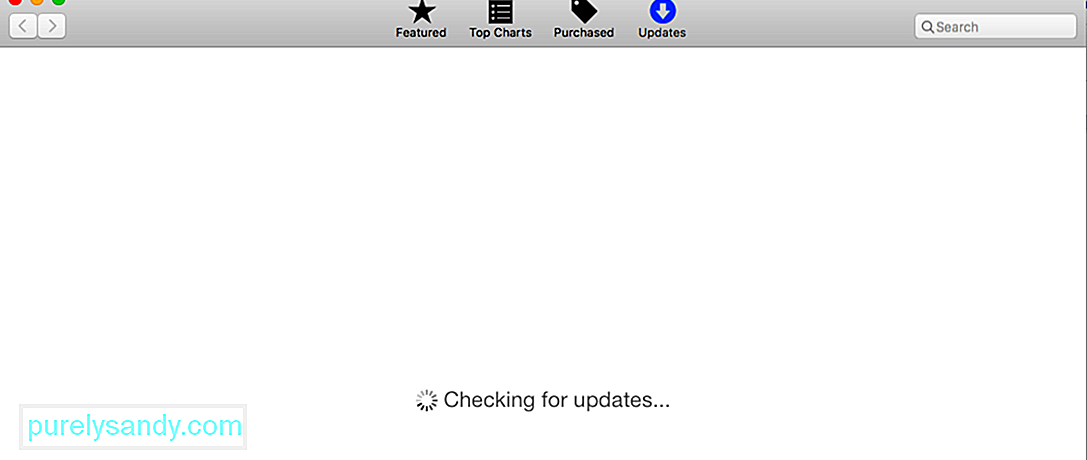 <п> Једноставно поновно покретање рачунара може решити многе рачунарске проблеме, укључујући и спор Сафари. Увек би требало да буде прва ствар коју бисте требали покушати приликом решавања таквих проблема. Само кликните Аппле мени, а затим одаберите Рестарт. <п> Након покретања Мац рачунара, проверите да ли имате изврсна ажурирања Сафари апликација у <стронг> Апп Сторе & гт; Ажурирања. Такође би требало да проверите да ли постоје МацОС ажурирања на чекању. 2. Затворите непотребне картице. <п>
<п> Једноставно поновно покретање рачунара може решити многе рачунарске проблеме, укључујући и спор Сафари. Увек би требало да буде прва ствар коју бисте требали покушати приликом решавања таквих проблема. Само кликните Аппле мени, а затим одаберите Рестарт. <п> Након покретања Мац рачунара, проверите да ли имате изврсна ажурирања Сафари апликација у <стронг> Апп Сторе & гт; Ажурирања. Такође би требало да проверите да ли постоје МацОС ажурирања на чекању. 2. Затворите непотребне картице. <п>  <п> Да ли имате више од 10 или 20 картица отворених сваки пут када користите Сафари? Колико од тих картица заправо треба? Све картице остају активне у позадини, чак и ако их заиста не користите. Најлакши начин да убрзате Сафари да затворите све картице које вам нису потребне. Или можете да одлучите да поново покренете Сафари и ослободите се свих отворених картица. Притисните Цомманд + К или кликните дугме Кс да бисте напустили Сафари. 3. Избришите Сафари кеш меморију. <п>
<п> Да ли имате више од 10 или 20 картица отворених сваки пут када користите Сафари? Колико од тих картица заправо треба? Све картице остају активне у позадини, чак и ако их заиста не користите. Најлакши начин да убрзате Сафари да затворите све картице које вам нису потребне. Или можете да одлучите да поново покренете Сафари и ослободите се свих отворених картица. Притисните Цомманд + К или кликните дугме Кс да бисте напустили Сафари. 3. Избришите Сафари кеш меморију. <п> 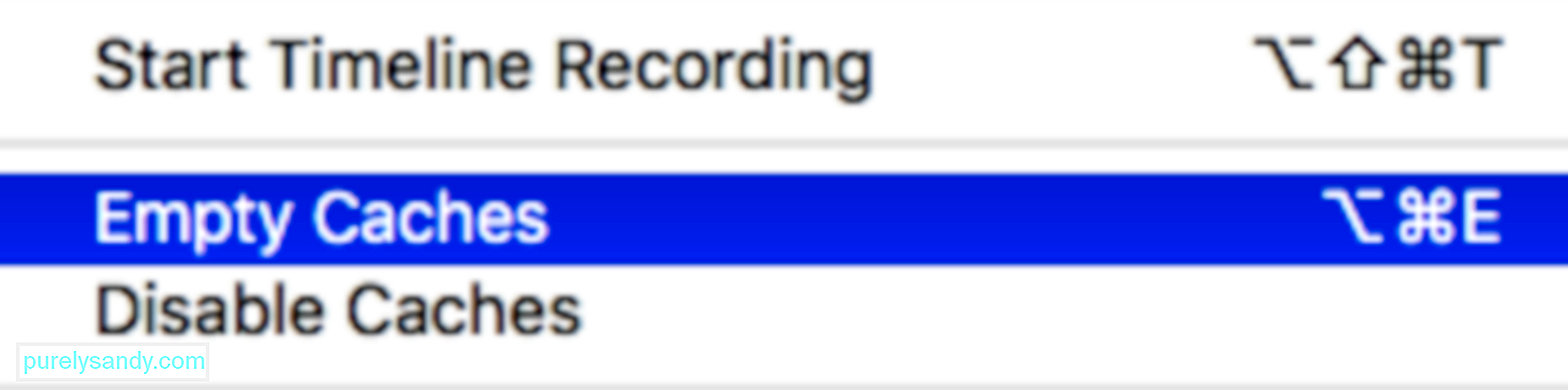 <п> Баш као и други прегледачи, Сафари такође чува кеш података са веб локација којима приступате. То је тако да не морате да преузимате ове податке приликом следеће посете. Ови кеширани подаци једу простор на диску, што доприноси проблемима са перформансама. Увек је добра идеја да редовно чистите Сафари пражњењем кеш меморије. Ово је посебно корисно за побољшање перформанси прегледача. <п> Да бисте очистили кеш меморију прегледача Сафари: <ли> Отворите <стронг> Сафари , а затим кликните <стронг> Сафари & гт; Преференце са горње траке менија. <ли> Кликните картицу <стронг> Напредно и означите <стронг> Прикажи мени за развој. <ли> Затворите прозор Преференцес. <ли> Кликните <стронг> Развити & гт; Испразните кеш меморију из горњег менија да бисте избрисали целу кеш меморију. 4. Уклоните неисправна проширења. <п> Сафари има широк избор корисних додатака које корисници Мац-а могу да инсталирају, али постоје случајеви у којима чине више штете него користи. Ово се посебно односи на додатке који директно утичу на доживљај прегледања. <п> Да бисте изоловали лоше понашање додатка, онемогућите сва проширења под <стронг> Сафари & гт; Поставке & гт; Проширења уклањањем ознаке из поља поред. Затим поново омогућите екстензије једно по једно да бисте пронашли кривца. Не морате да бринете јер их онемогућавање додатака на овај начин не уклања. Ако их желите потпуно уклонити, треба да кликнете на дугме <стронг> Деинсталирај . 5. Ограничи додатке.<п> Аппле покушава да елиминише додатке из прегледача Сафари, али неки могу узроковати проблеме са перформансама или повремено успорити. То се дешава када користите старију верзију Сафарија. Обавезно конфигуришите додатке да вас питају пре него што их Сафари учита. Исто важи и за друга безбедносна подешавања. <п> Да бисте ово прегледали, идите на <стронг> Сафари & гт; Поставке & гт; Веб локације да бисте проверили које веб локације су затражиле приступ вашем Мац-у. Прегледајте листу и онемогућите приступ веб локацијама којима то није потребно. Онемогућите аутоматску репродукцију колико год је потребно. <п> Ако користите старију верзију Сафарија, идите на <стронг> Сафари & гт; Поставке & гт; Безбедност & гт; Подешавања додатака и подесите додатке на <стронг> Питај пре него што почну да се покрећу. 6. Препознајте неисправне веб странице.<п> Да ли постоји одређена веб локација због које Сафари успорава и пузи? Веб странице могу проузроковати пад вашег прегледача ако има превише скрипти, огласа који се аутоматски репродукују, нетачне екстензије и проблематичне уграђене датотеке. Ово може зауставити брушење не само вашег Сафарија, већ и целог Мац-а. <п> Да бисте решили овај проблем, урадите следеће: <ли> Отворите <стронг> Монитор активности под <стронг> Апликације & гт; Услужни програми. <ли> На картици <стронг> ЦПУ распоредите процесе по имену и пронађите Сафари. <ли> Проверите <стронг>% ЦПУ и затворите Сафари картице једну по једну да бисте видели шта има највећи утицај на употребу процесора. <ли> Једном када пронађете ту картицу, обавезно блокирајте ту веб локацију како бисте спречили Сафари да је посети Поново УРЛ. 7. Уверите се да имате довољно простора за складиштење.<п> Мали простор на диску може утицати на укупне перформансе вашег Мац-а. Вероватније је да ће се смрзнути, муцати, успорити и срушити. Сафари је често једна од првих апликација на коју овај проблем утиче, па је то један од знакова да требате ослободити мало простора. <п> За најбоље перформансе задржите здрав бафер од најмање 10 ГБ или више слободног простора. Ако вам понестане простора, можете помоћу Мац уређаја за чишћење уклонити нежељене датотеке са рачунара. 8. Решите друге проблеме са перформансама. <п> Повећање укупних перформанси система вашег Мац-а повећаће и брзину и перформансе Сафарија. То је зато што ваши реимгови нису везани за некритичне задатке, што их чини доступним за Сафари. Можете затворити све непотребне апликације које раде у позадини или онемогућити неке од ставки за пријаву које се учитавају током покретања. Одржавање Мац-а у савршеном стању такође побољшава перформансе вашег Сафарија. Шта је следеће?<п> Горњи кораци би требали бити довољни за повећање брзине и перформанси Сафарија, али такође је важно да резервни прегледач задржите за сваки случај. Можете покушати да инсталирате Гоогле Цхроме или Мозилла Фирефок када Сафари постане преспор за употребу.
<п> Баш као и други прегледачи, Сафари такође чува кеш података са веб локација којима приступате. То је тако да не морате да преузимате ове податке приликом следеће посете. Ови кеширани подаци једу простор на диску, што доприноси проблемима са перформансама. Увек је добра идеја да редовно чистите Сафари пражњењем кеш меморије. Ово је посебно корисно за побољшање перформанси прегледача. <п> Да бисте очистили кеш меморију прегледача Сафари: <ли> Отворите <стронг> Сафари , а затим кликните <стронг> Сафари & гт; Преференце са горње траке менија. <ли> Кликните картицу <стронг> Напредно и означите <стронг> Прикажи мени за развој. <ли> Затворите прозор Преференцес. <ли> Кликните <стронг> Развити & гт; Испразните кеш меморију из горњег менија да бисте избрисали целу кеш меморију. 4. Уклоните неисправна проширења. <п> Сафари има широк избор корисних додатака које корисници Мац-а могу да инсталирају, али постоје случајеви у којима чине више штете него користи. Ово се посебно односи на додатке који директно утичу на доживљај прегледања. <п> Да бисте изоловали лоше понашање додатка, онемогућите сва проширења под <стронг> Сафари & гт; Поставке & гт; Проширења уклањањем ознаке из поља поред. Затим поново омогућите екстензије једно по једно да бисте пронашли кривца. Не морате да бринете јер их онемогућавање додатака на овај начин не уклања. Ако их желите потпуно уклонити, треба да кликнете на дугме <стронг> Деинсталирај . 5. Ограничи додатке.<п> Аппле покушава да елиминише додатке из прегледача Сафари, али неки могу узроковати проблеме са перформансама или повремено успорити. То се дешава када користите старију верзију Сафарија. Обавезно конфигуришите додатке да вас питају пре него што их Сафари учита. Исто важи и за друга безбедносна подешавања. <п> Да бисте ово прегледали, идите на <стронг> Сафари & гт; Поставке & гт; Веб локације да бисте проверили које веб локације су затражиле приступ вашем Мац-у. Прегледајте листу и онемогућите приступ веб локацијама којима то није потребно. Онемогућите аутоматску репродукцију колико год је потребно. <п> Ако користите старију верзију Сафарија, идите на <стронг> Сафари & гт; Поставке & гт; Безбедност & гт; Подешавања додатака и подесите додатке на <стронг> Питај пре него што почну да се покрећу. 6. Препознајте неисправне веб странице.<п> Да ли постоји одређена веб локација због које Сафари успорава и пузи? Веб странице могу проузроковати пад вашег прегледача ако има превише скрипти, огласа који се аутоматски репродукују, нетачне екстензије и проблематичне уграђене датотеке. Ово може зауставити брушење не само вашег Сафарија, већ и целог Мац-а. <п> Да бисте решили овај проблем, урадите следеће: <ли> Отворите <стронг> Монитор активности под <стронг> Апликације & гт; Услужни програми. <ли> На картици <стронг> ЦПУ распоредите процесе по имену и пронађите Сафари. <ли> Проверите <стронг>% ЦПУ и затворите Сафари картице једну по једну да бисте видели шта има највећи утицај на употребу процесора. <ли> Једном када пронађете ту картицу, обавезно блокирајте ту веб локацију како бисте спречили Сафари да је посети Поново УРЛ. 7. Уверите се да имате довољно простора за складиштење.<п> Мали простор на диску може утицати на укупне перформансе вашег Мац-а. Вероватније је да ће се смрзнути, муцати, успорити и срушити. Сафари је често једна од првих апликација на коју овај проблем утиче, па је то један од знакова да требате ослободити мало простора. <п> За најбоље перформансе задржите здрав бафер од најмање 10 ГБ или више слободног простора. Ако вам понестане простора, можете помоћу Мац уређаја за чишћење уклонити нежељене датотеке са рачунара. 8. Решите друге проблеме са перформансама. <п> Повећање укупних перформанси система вашег Мац-а повећаће и брзину и перформансе Сафарија. То је зато што ваши реимгови нису везани за некритичне задатке, што их чини доступним за Сафари. Можете затворити све непотребне апликације које раде у позадини или онемогућити неке од ставки за пријаву које се учитавају током покретања. Одржавање Мац-а у савршеном стању такође побољшава перформансе вашег Сафарија. Шта је следеће?<п> Горњи кораци би требали бити довољни за повећање брзине и перформанси Сафарија, али такође је важно да резервни прегледач задржите за сваки случај. Можете покушати да инсталирате Гоогле Цхроме или Мозилла Фирефок када Сафари постане преспор за употребу.
Иоутубе видео: 8 једноставних начина за убрзање Сафарија
09, 2025

